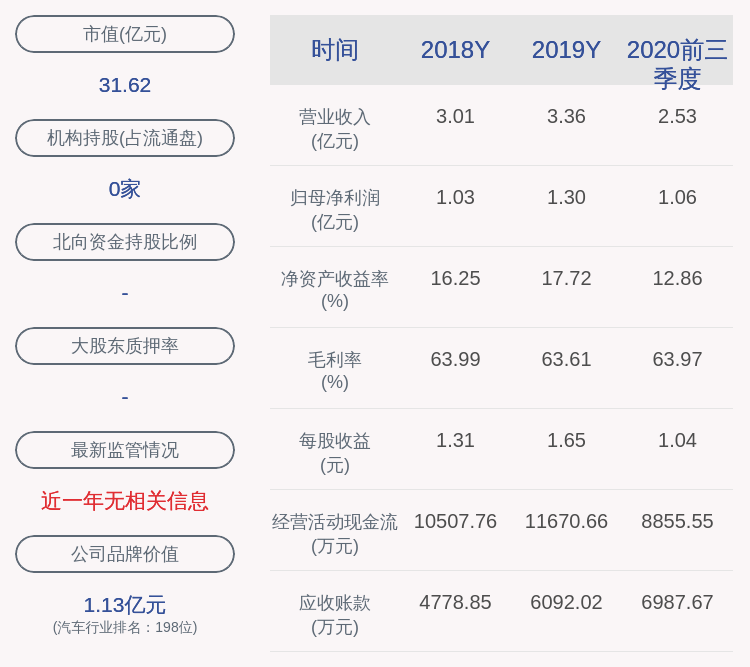гҖҢгҖҚиЎЁж јжҠҖе·§вҖ”ExcelеӨҡиЎЁж јеҰӮдҪ•иҮӘеҠЁе…іиҒ”
зӣёдҝЎExcelиЎЁж јзҡ„дҪҝз”Ёж–№жі• пјҢ еӨ§е®¶е·Із»ҸжҺҢжҸЎзҡ„е·®дёҚеӨҡдәҶ пјҢ йӮЈд№ҲдҪ зҹҘйҒ“дёҖдёӘж ЎеҰӮжһңжңүеӨҡдёӘиЎЁж ј пјҢ иҜҘеҰӮдҪ•иҮӘеҠЁе…іиҒ”еҗ—пјҹдёӢйқўиҝҷзҜҮж–Үз« е°ұе‘ҠиҜүеӨ§е®¶ пјҢ еҰӮжһңExcelдёӯжңүдёӨдёӘжҲ–еӨҡдёӘе·ҘдҪңиЎЁж—¶ пјҢ еҰӮдҪ•дҪҝз”Ёе…¬ејҸи®©е…¶иҮӘеҠЁе…іиҒ” гҖӮгҖӮ
йҰ–е…ҲжҲ‘们зңӢеҲ°дёӢйқўиҝҷдёӨе№…еӣҫзүҮ пјҢ иҝҷжҳҜдёҖдёӘе·ҘдҪңиЎЁдёӯзҡ„дёӨдёӘе·ҘдҪңиЎЁ пјҢ еӣҫ1еӣҫ2жүҖзӨә гҖӮжҲ‘们еҸ‘зҺ°иҝҷдёӨдёӘе·ҘдҪңиЎЁAеҲ—йғҪжҳҜдёҖж ·зҡ„ пјҢ йӮЈд№ҲжҺҘдёӢжқҘжҲ‘们е°ұжҠҠе·ҘдҪңиЎЁдәҢдёӯзҡ„ж•°жҚ®дҪҝе…¶е’Ңе·ҘдҪңиЎЁдёҖдёӯиҮӘеҠЁе…іиҒ”
гҖҗгҖҢгҖҚиЎЁж јжҠҖе·§вҖ”ExcelеӨҡиЎЁж јеҰӮдҪ•иҮӘеҠЁе…іиҒ”гҖ‘
ж–Үз« еӣҫзүҮ
ж–Үз« еӣҫзүҮ 
ж–Үз« еӣҫзүҮ
ж–Үз« еӣҫзүҮ
йҰ–е…ҲжҲ‘д»¬еј е…үж ҮиҮідәҺ第1дёӘе·ҘдҪңиЎЁдёӯзҡ„D2еҚ•е…ғж ј пјҢ жҲ‘们еҲ©з”ЁеҮҪж•°е°Ҷ第2дёӘе·ҘдҪңиЎЁBеҲ—е…іиҒ”еҲ°з¬¬1дёӘе·ҘдҪңиЎЁдёӯзҡ„DеҲ— пјҢ 然еҗҺжҲ‘们жҸ’е…ҘеҮҪж•° пјҢ еңЁеҮҪж•°еҲ—иЎЁдёӯйҖүжӢ©VLOOKUPеҮҪж•°
ж–Үз« еӣҫзүҮ
ж–Үз« еӣҫзүҮ
然еҗҺж•°жҚ®йҖүжӢ©жҢүз…§дёӢеӣҫжүҖзӨә пјҢ жҹҘжүҫеҸӘйҖүжӢ©з¬¬1дёӘе·ҘдҪңиЎЁдёӯзҡ„A2 пјҢ ж•°жҚ®иЎЁе°ұйҖүжӢ©з¬¬2дёӘе·ҘдҪңиЎЁдёӯзҡ„ж•°жҚ® пјҢ жіЁж„ҸеҲ—еҸҷж•°иҰҒеЎ«2 пјҢ еҢ№й…ҚжқЎд»¶еЎ«0 пјҢ иҝҷдёӨдёӘеҸҜд»ҘжҳҜеӣәе®ҡзҡ„
ж–Үз« еӣҫзүҮ
ж–Үз« еӣҫзүҮ
зӮ№еҮ»зЎ®е®ҡд№ӢеҗҺ пјҢ жҲ‘们е°ұдјҡеҸ‘зҺ°еңЁз¬¬дәҢиҝҷдёӘеҚ•е…ғж јдёӯе…іиҒ”еҲ°дәҶ第2дёӘе·ҘдҪңиЎЁдёӯзҡ„ж•°жҚ®
ж–Үз« еӣҫзүҮ
ж–Үз« еӣҫзүҮ
иҮӘеҠЁеЎ«е……д№ӢеҗҺе°ұеҰӮдёӢеӣҫжүҖзӨә пјҢ жҲ‘们дјҡеҸ‘зҺ°зҸӯзә§иҝҷдёҖеҲ—еҺҹжң¬жҳҜеңЁз¬¬дәҢе·ҘдҪңиЎЁдёӯ пјҢ зҺ°еңЁз”ЁVlookupиҝҷдёӘеҮҪж•°д№ӢеҗҺ пјҢ 第2дёӘе·ҘдҪңиЎЁдёӯзҡ„зҸӯзә§е°ұдјҡиҮӘеҠЁе…іиҒ”еҲ°з¬¬1дёӘе·ҘдҪңиЎЁдёӯ пјҢ еҰӮжһңжҲ‘们иҰҒеңЁз¬¬2дёӘе·ҘдҪңиЎЁдёӯиҝӣиЎҢдҝ®ж”№зҡ„иҜқ пјҢ 第1дёӘе·ҘдҪңиЎЁдёӯзҡ„ж•°жҚ®д№ҹдјҡиҮӘеҠЁдҝ®ж”№зҡ„ пјҢ еӣ дёәиҝҷдёӨдёӘе·ҘдҪңиЎЁиҝӣиЎҢдәҶе…іиҒ”
ж–Үз« еӣҫзүҮ
ж–Үз« еӣҫзүҮ
еӨ§е®¶еӯҰдјҡдәҶеҗ—пјҹиө¶еҝ«ж”¶и—Ҹиө·жқҘеҗ§пјҒ
жҺЁиҚҗйҳ…иҜ»
- ж— ж•Ң马е…Ӣе…”|дҪҝз”Ё3дёӘзңӢдјјз®ҖеҚ•зҡ„жҢ‘жҲҳпјҢжҸҗй«ҳж‘„еҪұжҠҖе·§пјҢжӢҚж‘„еҮәдёҚдҝ—зҡ„дҪңе“Ғ
- иӢҰз“ңжңүзӮ№з”ң|TableEdit for Mac(иЎЁж јзј–иҫ‘еҲ¶дҪңиҪҜ件) v1.4.6
- з”өи„‘зҲұеҘҪиҖ…|еҺҹеҲӣ еҠһе…¬е°ҸжҠҖе·§пјҡ3+2 зҒөжҙ»дҪҝз”ЁWPSйӣҶжҲҗзҺҜеўғ
- |д»ҺExcelдёӯи§Јж•‘дҪ пјҒеҰӮдҪ•з”ЁPythonе®һзҺ°жҠҘиЎЁиҮӘеҠЁеҢ–
- ж‘„еҪұиҮӘеӯҰзҸӯ|жҺҢжҸЎиҝҷ7зӮ№пјҢеҸҜжҠҠз”·жңӢеҸӢжӢҚеҫ—жӣҙеё…пјҢз”·еЈ«ж‘„еҪұжҠҖе·§
- cnBeta|жҠҖе·§пјҡWindows 10 May 2020еҰӮдҪ•еҚёиҪҪCortanaиҜӯйҹіеҠ©жүӢ
- ејҖжәҗжқ‘OSV|Gartnerпјҡ6дёӘе®№еҷЁе’ҢKubernetesзӯ–з•Ҙзҡ„жңҖдҪіе®һз”ЁжҠҖе·§
- иҒҡжҲҗж•ҷиӮІ|ExcelиЎЁж јжҠҖе·§вҖ”ExcelдёӯеҰӮдҪ•еҲ¶дҪңж—ӯж—Ҙеӣҫ
- pdf|еҰӮдҪ•еңЁiPhoneдёҠе°ҶPDFиҪ¬жҚўдёәExcel
- ExcelеҮҪж•°дёҺVBAе®һдҫӢ|еҗ‘е·ҰжҹҘиҜўеҸӘдјҡvlookupеҮҪж•°е°ұoutдәҶпјҢиҝҷдёӨз»„еҮҪж•°е…¬ејҸж•ҲзҺҮжӣҙй«ҳ